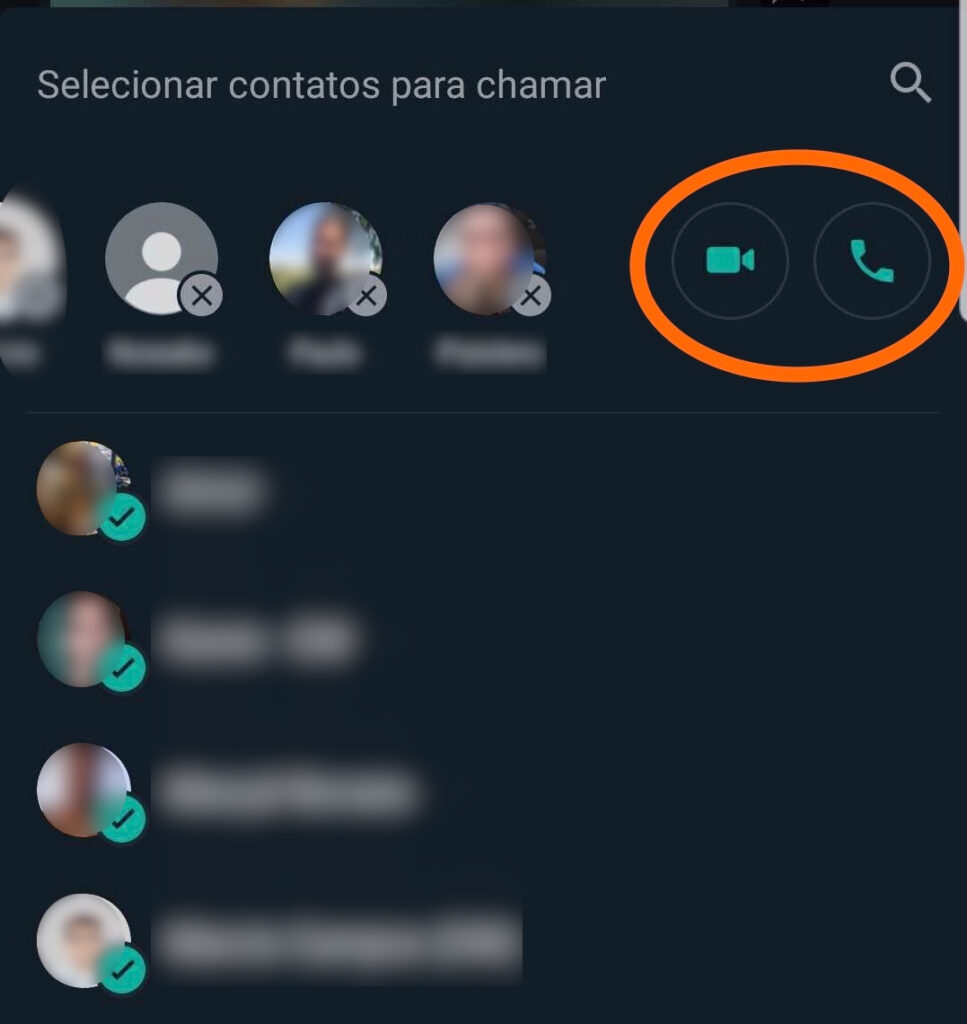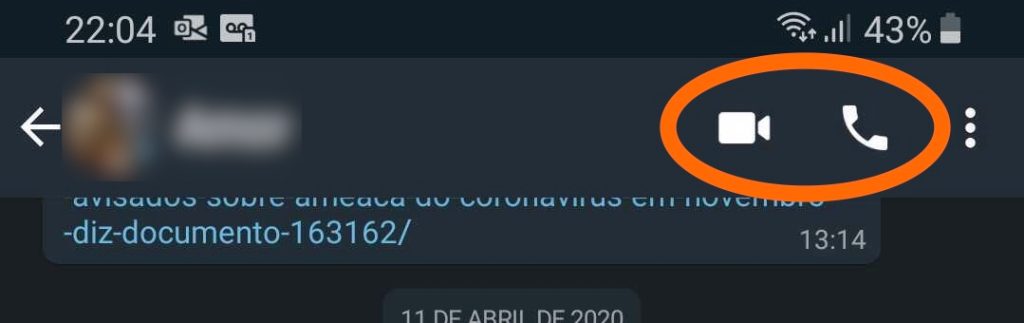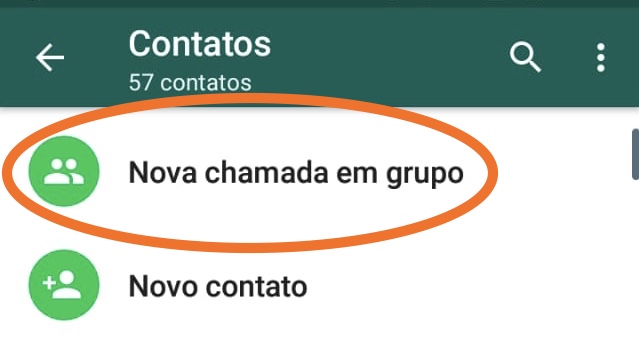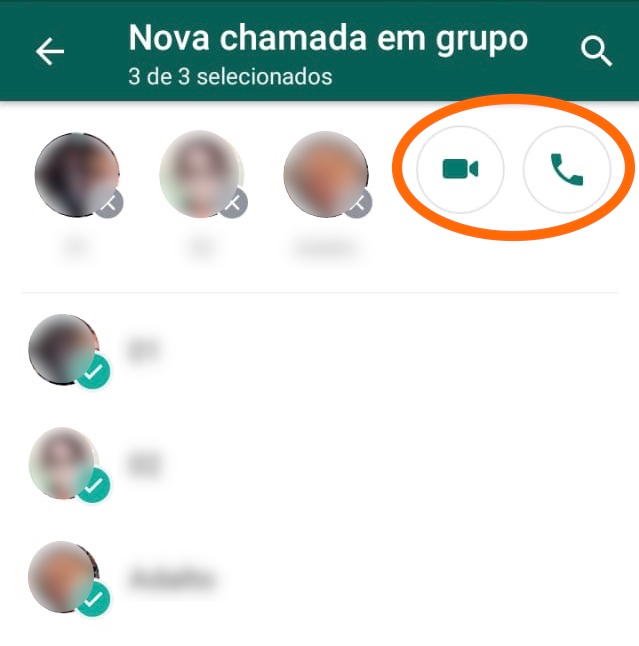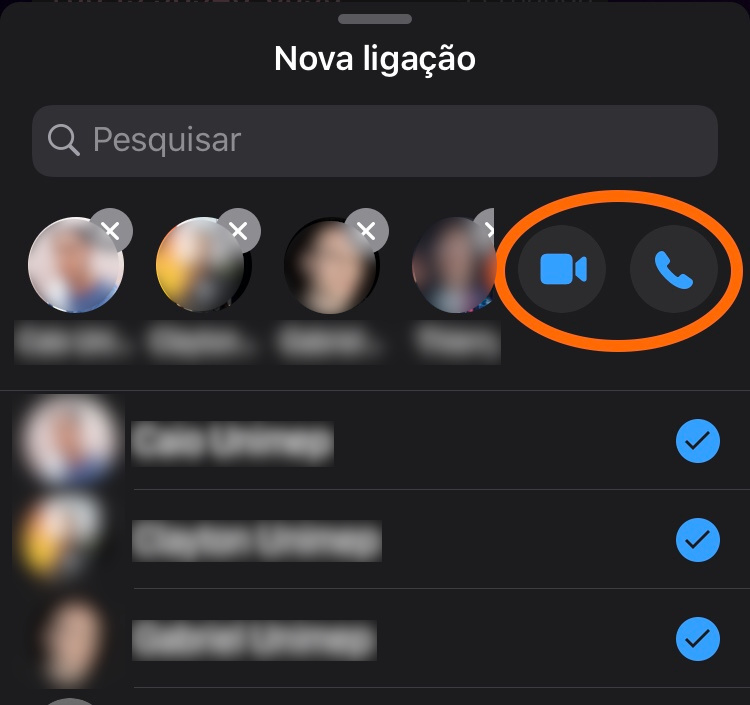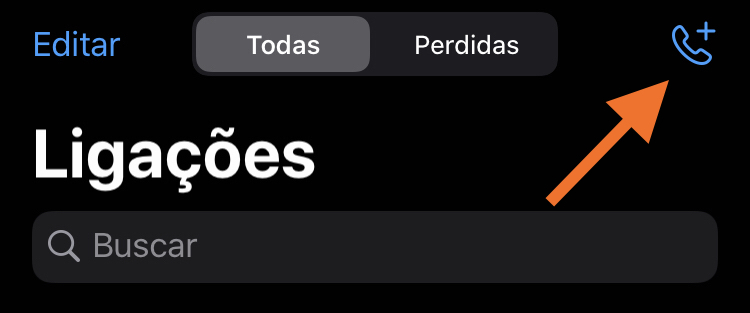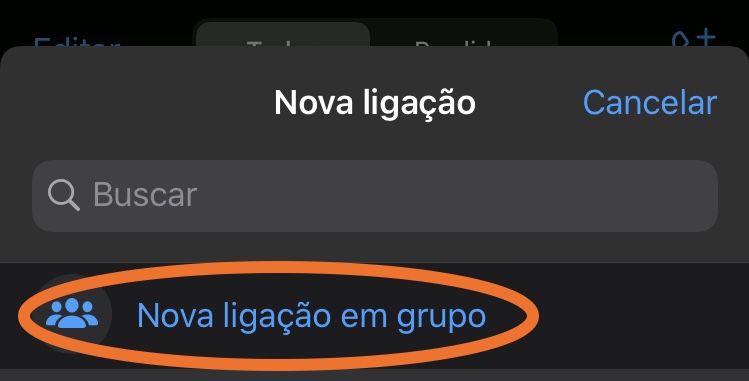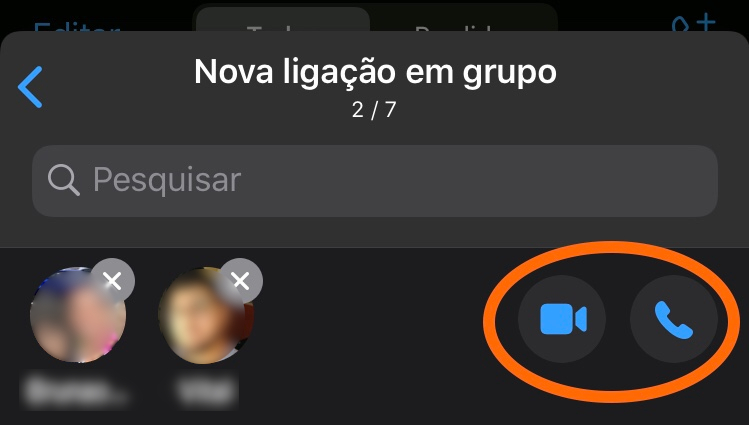Todas as chamadas, assim como as mensagens de texto, são protegidas com criptografia de ponta a ponta. A novidade está disponível na atualização mais recente do WhatsApp para Android e iOS.
Questão de necessidade
Segundo o WhatsApp, no último mês as pessoas gastaram, em média, mais de 15 bilhões de minutos conversando em chamadas de vídeo e voz no aplicativo. Isso, ainda de acordo com a empresa, é bem acima de um dia considerado normal nos tempos pré-pandemia. “Criamos as chamadas em grupo de forma a torná-las disponíveis para o maior número possível de usuários, incluindo pessoas em dispositivos simples e condições de rede lentas” WhatsApp
Como fazer as chamadas de vídeo e voz em grupo?
Existem algumas formas e não tem muito mistério. Dá para você fazer uma chamada com até oito pessoas (contando com você) a partir de um grupo, de uma conversa com um contato e da seção “chamadas” (Android) ou “ligações” (iOS) no app.
Chamadas em grupo no Android
A partir de um grupo: Clique no ícone de câmera (para chamada de vídeo) ou telefone (para chamada de voz) no canto superior direito. Se o grupo tiver até sete membros, a chamada começa automaticamente com todos. Se tiver mais de sete, você pode escolher até sete e depois escolher chamada de vídeo ou voz.
A partir da conversa com um contato: Clique no ícone de câmera (para chamada de vídeo) ou telefone (para chamada de voz) no canto superior direito. Depois, clique no ícone para adicionar contato à chamada, no cantor superior direito. Você pode escolher até sete para incluir na chamada.
A partir da seção “Chamadas” no app: Clique no ícone de telefone, no canto inferior direito, e em seguida na opção “Nova ligação em grupo”. Escolha até sete contatos para fazer a chamada. Depois, clique nos ícones de câmera (para chamada de vídeo) ou telefone (para chamada de voz) para começar a chamada com o grupo de contatos escolhido.
Chamadas em grupo no iOS
A partir de um grupo: Clique no ícone de câmera (para chamada de vídeo) ou telefone (para chamada de voz) no canto superior direito. Se o grupo tiver até sete membros, a chamada começa automaticamente com todos. Se tiver mais de sete, você pode escolher até sete e depois escolher chamada de vídeo ou voz.
A partir da conversa com um contato: Clique no ícone de câmera (para chamada de vídeo) ou telefone (para chamada de voz) no canto superior direito. Depois, clique no ícone para adicionar contato à chamada, no cantor superior direito. Você pode escolher até sete para incluir na chamada.
A partir da seção “ligações” no app: Clique no ícone de telefone, no canto superior direito, e em seguida na opção “Nova ligação em grupo”. Escolha até sete contatos para fazer a chamada. Depois, clique nos ícones de câmera (para chamada de vídeo) ou telefone (para chamada de voz) para começar a chamada com o grupo de contatos escolhido.
A corrida das chamadas de vídeo em grupo
O WhatsApp é um entre vários outros apps que oferecem chamadas de vídeo em grupo. Com a pandemia de COVID-19 e o crescimento da demanda por chamadas em grupo por conta do distanciamento social e da quarentena, outros aplicativos implementaram (ou aprimoraram) essa função. O Facebook Messenger, por exemplo, anunciou que em breve vai permitir chamadas de vídeo com até 50 pessoas ao mesmo tempo. O recurso vai se chamar Messenger Rooms (ou Salas do Messenger) e qualquer pessoa vai poder participar das chamadas, por mais que não tenha conta na rede social. De acordo com o Facebook, o Messenger Rooms chegará a alguns países em breve, porém a lista das regiões não foi revelada. O aplicativo do Messenger está disponível para Windows, Mac, Android e iOS. Outro que vem fazendo sucesso é o Zoom. Esse sucesso vem em partes por conta da facilidade da plataforma, porque os usuários não precisam criar uma conta para usá-lo e é possível participar de chamadas de vídeo com apenas um link ou código. Mas recentemente a empresa se envolveu em polêmicas relacionadas a segurança e criptografia. O Zoom está disponível como extensão para Google Chrome e Mozilla Firefox e como aplicativo para Android e iOS. Para competir com o Zoom, o Google anunciou que a sua principal plataforma de videochamadas, o Google Meet, ficará gratuita de maio até setembro deste ano. Quem assina o G Suite, conjunto de ferramentas em nuvem para empresas, consegue fazer chamadas de vídeo de até 24 horas e com 100 participantes em tempo real. Para utilizá-lo, não precisa baixar programas nem plugins para navegadores, basta acessar o site do Google Meet para criar ou acessar uma videoconferência diretamente no seu computador. Se você quiser fazer a sua chamada de vídeo usando seu smartphone, basta instalar o aplicativo, disponível para Android e iOS. Um aplicativo de videoconferência e jogos que também vem ganhando popularidade nessa época de quarentena é o Houseparty. Com uma proposta mais descontraída, a ideia do aplicativo é criar uma festa virtual com até oito pessoas. O app está disponível para Windows (no navegador Google Chrome), Mac, Android e iOS. Fonte: WhatsApp